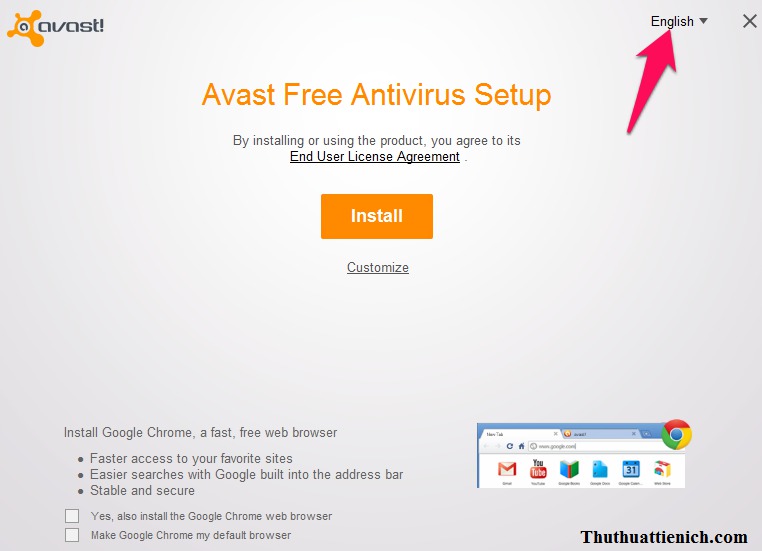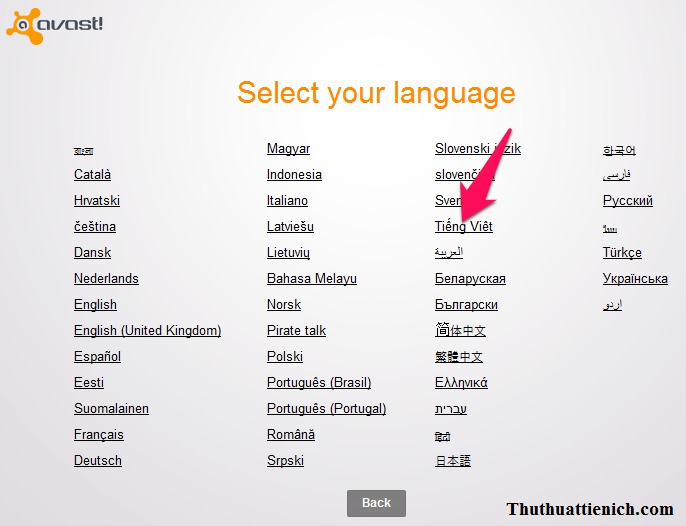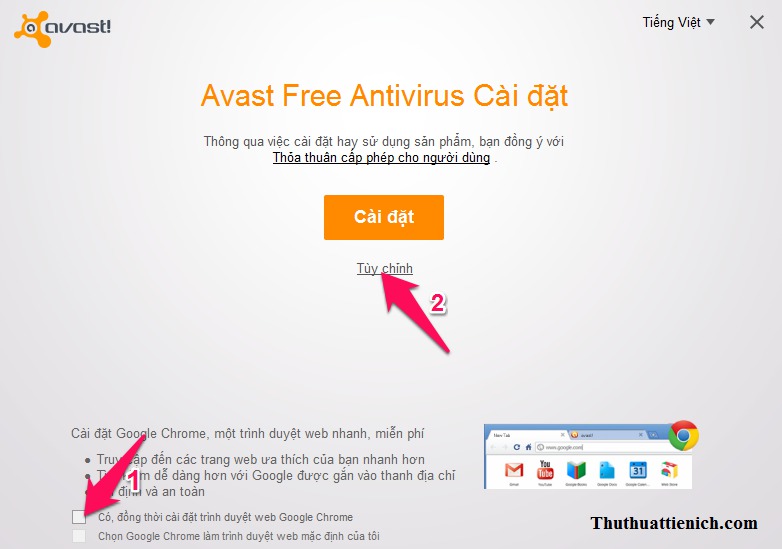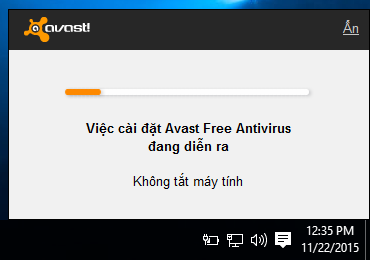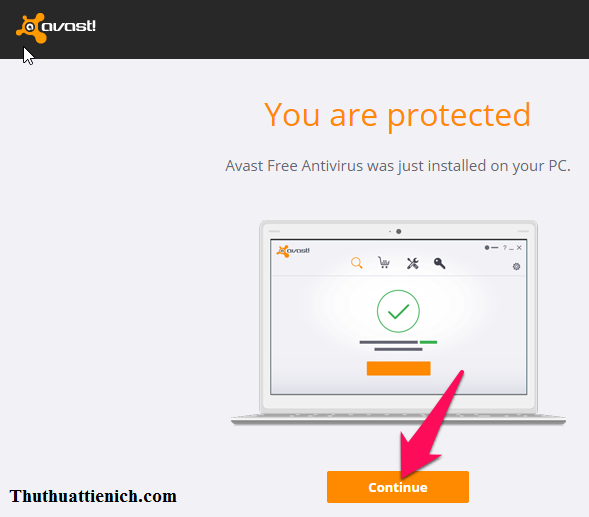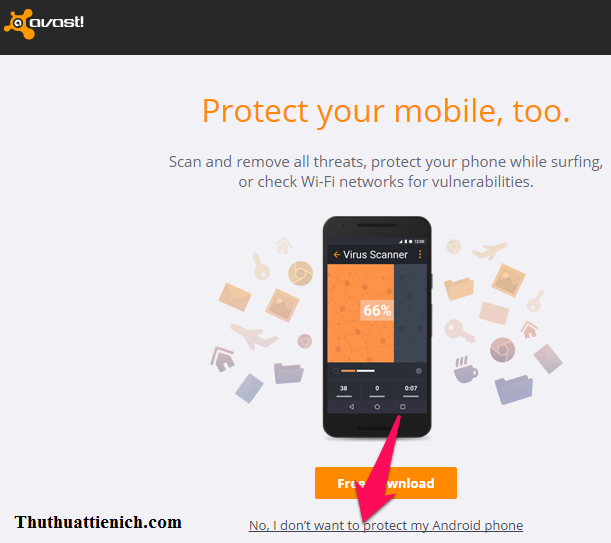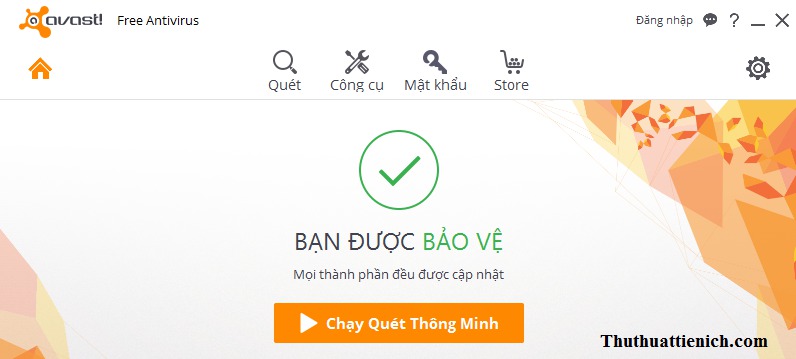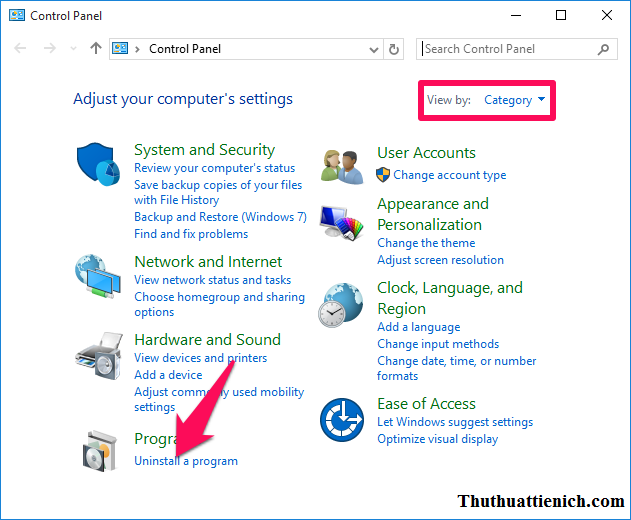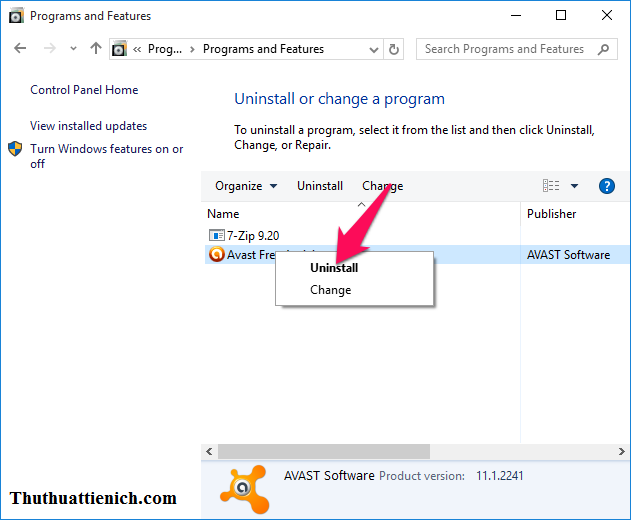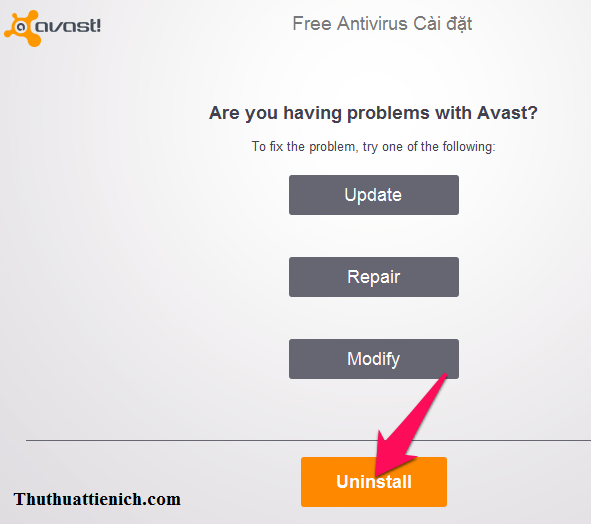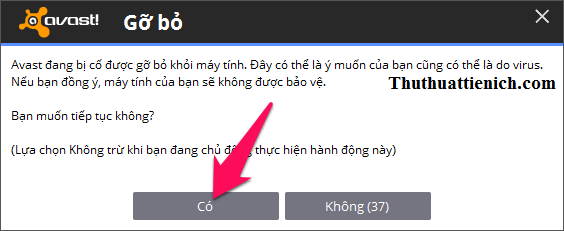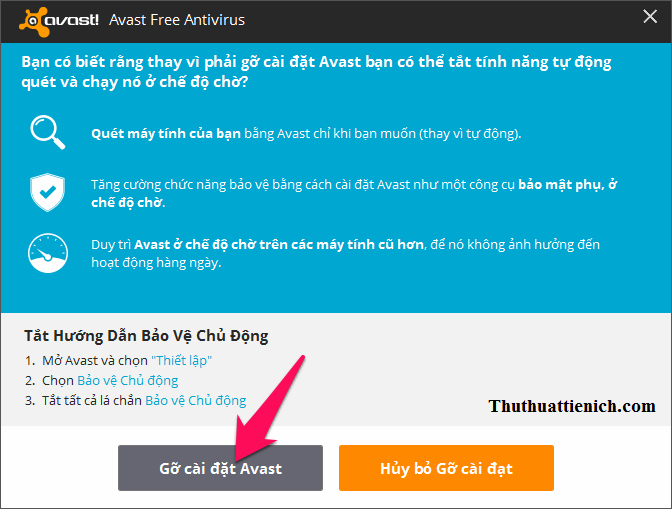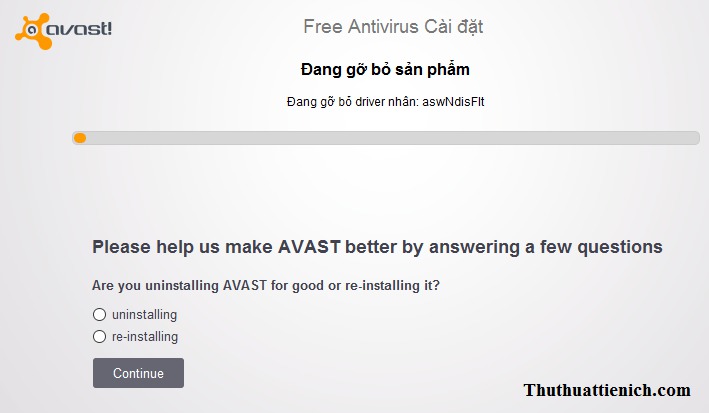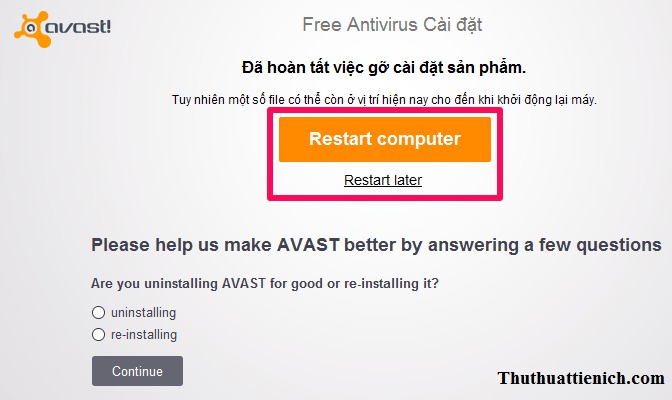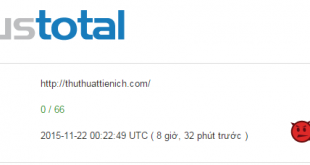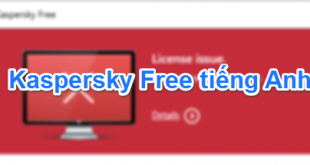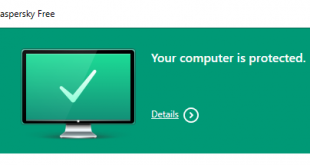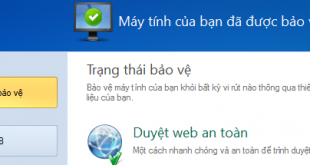Hướng dẫn cách cài đặt & gỡ bỏ phần mềm diệt virus miễn phí Avast Free Antivirus 2016 tiếng Việt. Avast Free Antivirus 2016 rất dễ dàng cài đặt & xóa bỏ.
Nếu bạn đang có ý định cài đặt phần mềm diệt virus miễn phí Avast thì tham khảo hướng dẫn cài đặt ở đây. Và cả hướng dẫn gỡ bỏ khi bạn không muốn dùng phần mềm Avast Free Antivirus 2016 nữa.
Có thể bạn chưa biết?
Hướng dẫn cách cài đặt phần mềm diệt virus miễn phí Avast Free Antivirus 2016 tiếng Việt
Bước 1: Tải Avast Free Antivirus 2016 và xem cấu hình cài đặt ở đây.
Bước 2: Sau khi tải Avast Free Antivirus 2016 về máy tính, các bạn chạy tập tin vừa tải về.
Bước 3: Lúc này cửa sổ cài đặt Avast sẽ được mở, bạn nhấn vào chữ English (góc trên cùng bên phải).
Bước 4: Chọn Tiếng Việt .
Bước 5: Lúc này giao diện của cửa sổ cài đặt sẽ chuyển sang tiếng Việt (nếu đã cài bản tiếng Anh thì bạn xem cách chuyển giao diện Avast sang tiếng Việt). Bạn bỏ dấu tích trong phần Có, đồng thời cài đặt trình duyệt web Google Chrome (hoặc phần mềm bất kỳ) để không cài thêm phần mềm Avast giới thiệu. Sau đó, bạn nhấn vào dòng Tùy chỉnh .
Bước 6: Ở đây có các tùy chọn cài đặt như sau:
- Bạn nhấn nút Duyệt để thay đổi thư mục cài đặt Avast.
- Chọn các tiện ích muốn cài đặt trong phần Bạn muốn cài đặt những thành phần nào?
Chọn xong, bạn nhấn nút Cài đặt .
Bước 7: Bắt đầu cài đặt phần mềm diệt vỉrus miễn phí Avast Free Antivirus 2016.
Bước 8: Cài đặt Avast thành công. Bạn nhấn nút Continue .
Bước 9: Một số thông tin từ Avast về việc thu thập thông tin người dùng. Bạn nhấn nút Continue để tiếp tục.
Bước 10: Avast giới thiệu phần mềm diệt virus của hãng cho diện thoại. Bạn nhấn vào dòng No, I don’t want to protect my Android Phone .
Lúc này cửa sổ cài đặt sẽ đóng, bạn sẽ thấy biểu tượng của phần mềm Avast Free Antivirus trên màn hình Desktop.
Giao diện phần mềm Avast Free Antivirus.
Hướng dẫn gỡ bỏ phần mềm diệt virus Avast Free Antivirus 2016 tiếng Việt
Bước 1: Bạn mở Control Panel .
Bước 2: Chọn Uninstall a program (chú ý chế độ View by là Category).
Bước 3: Bạn nhấn chuột phải lên phần mềm Avast Free Antivirus trong cửa sổ ứng dụng, chọn Uninstall .
Bước 4: Nhấn nút Uninstall .
Bước 5: Nhấn nút Có .
Bước 6: Nhấn nút Gỡ cài đặt Avast .
Bước 7: Bắt đầu quá trình gỡ cài đặt phần mềm Avast Free Antivirus.
Bước 8: Avast yêu cầu bạn khởi động lại máy tính để hoàn tất việc gỡ bỏ. Bạn nhấn nút Restart computer để khởi động lại máy tính ngay hoặc Restart later để khởi động lại máy tính sau.
Chỉ cần khởi động lại máy tính là phần mềm diệt virus miễn phí Avast Free Antivirus sẽ được xóa bỏ hoàn toàn khỏi máy tính của bạn rồi đó.
Chúc các bạn thành công!!!
 Thuthuattienich.com
Thuthuattienich.com